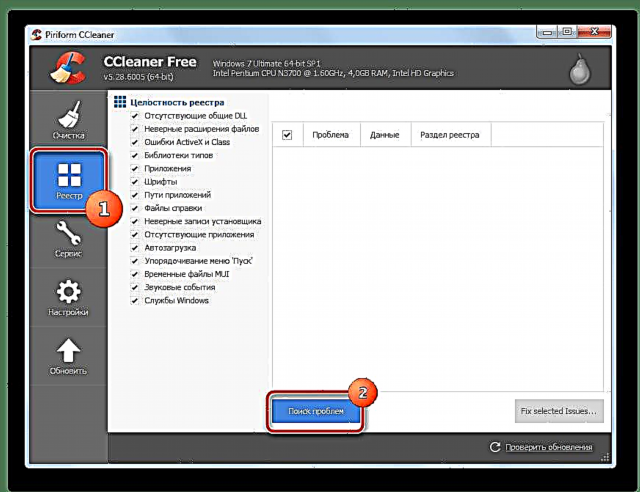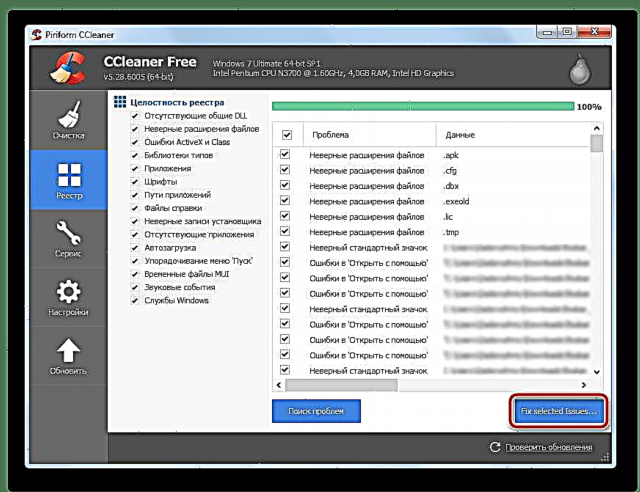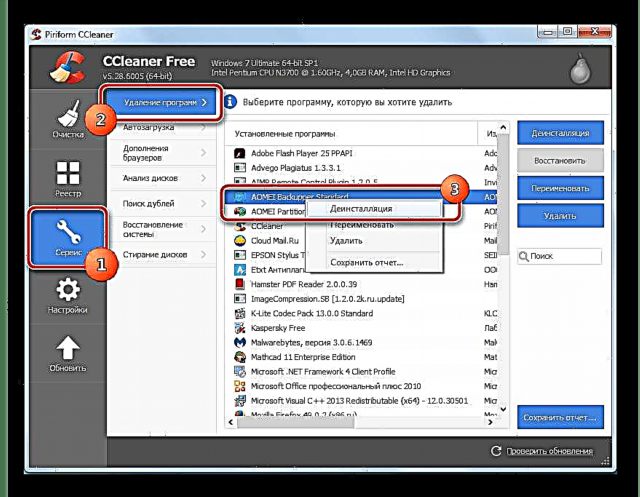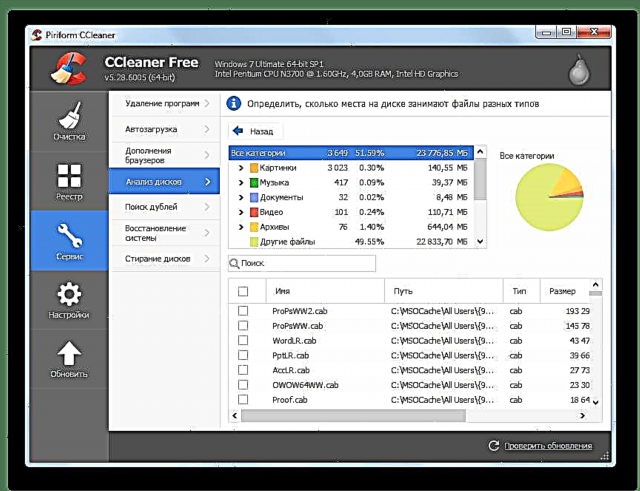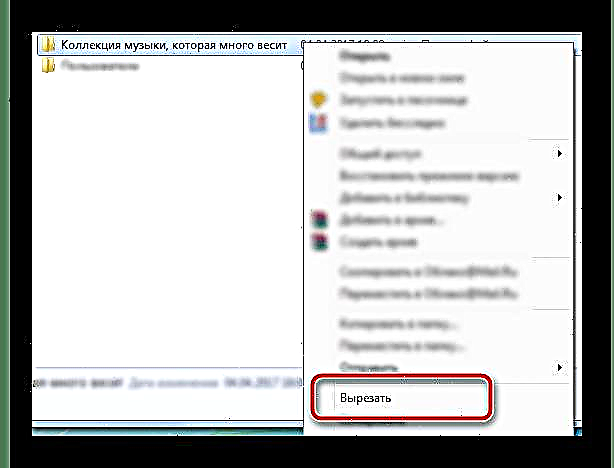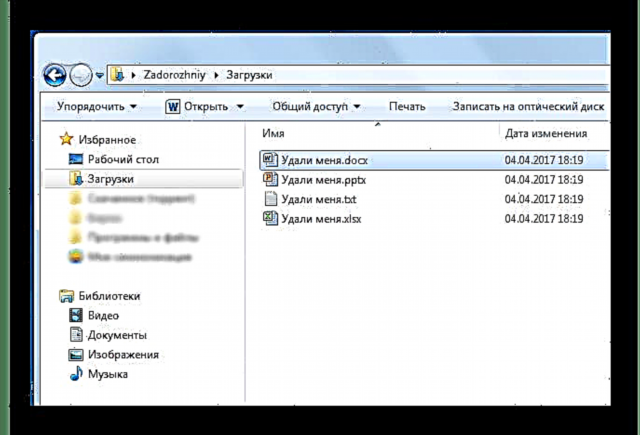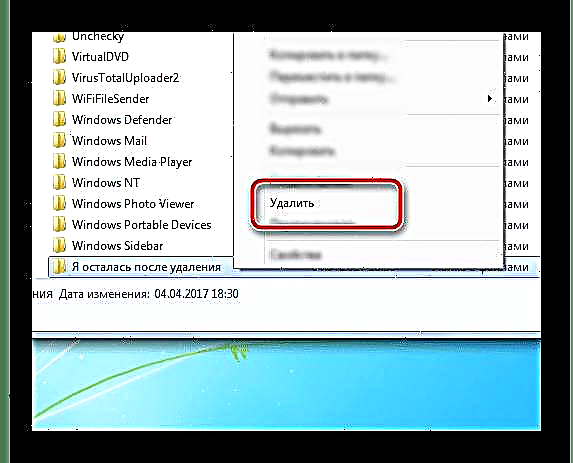نن ورځ ، یو له خورا ارزښتناکه سرچینو حافظه ده. دا د کار ، تفریح او ساتیري لپاره اړین فایلونه او برنامه ساتي. په کمپیوټرونو کې ، ذخیره میډیا هارډ ډرایوز او د دوی ډیر پرمختللي همکاران دي - د سولیډ حالت ډرایوونه. په هر کمپیوټر کې د ځای تخصیص کلاسیک لاره د عملیاتي سیسټم لپاره د ځای مختص کول دي ، چیرې چې ټول برنامې هم نصب شوي ، او کارونکي ته د عکسونو ، میوزیک ، فلمونو او بې شمیره سندونو ذخیره کولو لپاره برخې رامینځته کوي.
د سیسټم برخه کې د کمپیوټر کارولو پروسې کې ، ډیری مختلف فایلونه رامینځته شوي چې د عامل سیسټم عادي عملیاتي حالت او د هغې اجزاو لپاره اړین دي. د دوی ډیری یې د تړاو موده لري ، کوم چې په پای ته رسیدو دمخه رامینځته شوي فایلونه په بشپړ ډول بیکاره کوي. دوی ارزښتناکه ځای نیسي ، ورو ورو د سیسټم برخې باندې خالي ځای وتړئ ، چې په فایل سیسټم کې ګډوډي رامینځته کوي.
غیر ضروري فایلونه حذف کړئ او د ډیسک ځای خالي کړئ
په غیررسمي معلوماتو ویجاړولو سره په برخو کې د ځای خوندي کولو مسله اوس مهال خورا مناسبه ده ، نو دلته ځانګړي ګټې شتون لري چې د اعظمي موثریت لپاره ښه تنظیم کیدی شي. د ډیسک پاکول هم د عامل سیسټم داخلي وسیلو په کارولو سره ترسره کیدی شي ، مګر لومړی شیان لومړی.
1 میتود: CCleaner
شاید ، هیڅ کاروونکی شتون نلري چې د دې برنامې په اړه یې نه وي اوریدلي. CCleaner یو له ساده څخه ګ toل کیږي ، مګر په ورته وخت کې د سیسټم څخه لنډمهاله او غیر منطقي فایلونو لټون کولو او حذف کولو لپاره فعالې اسانتیاوې. یو شمیر مفصل تنظیمات شتون لري چې دا به د دې محصول بشپړ کارونکي اړتیاو سره سم تنظیم کړي ، ټول اړین عملیات یې بشپړ کړي.
- برنامه تادیه شوې او وړیا نسخه لري. وروستی زموږ لپاره مناسب دی ، دا ټول اړین فعالیت لري او د کارولو په وخت کې محدود ندي. د پراختیا کونکي د رسمي ویب پا Fromې څخه ، تاسو اړتیا لرئ د نصب کولو فایل ډاونلوډ کړئ ، دا په دوه ګوني کلیک سره چل کړئ او په سیسټم کې یې نصب کړئ ، د نصب کونکي لارښوونې تعقیب کړئ.
- په ډیسټاپ کې د شارټ کټ په کارولو برنامه خلاصه کړئ. لاندې سکرین شاټ کې لارښوونې تعقیبولو سره د اسانتیا لپاره روسی ژبه ترتیب کړئ.
- اوس د برنامې لومړي ټب ته لاړ شئ. په دواړو ټبونو کې د CCleaner کی side اړخ کې ، تاسو اړتیا لرئ هغه توکي تنظیم کړئ چې تاسو یې د پاکولو پرمهال حذف کولو ته اړتیا لرئ. برنامه یو وړ روسی ژباړه لري ، حتی یو بې تجربه کارونکی به سمدلاسه تشخیص کړي چې څه شی باید پاک شي. د ډیفالټ په واسطه ، ځینې معلومات د حذف کولو لپاره غوره شوي ، دا دی ، تاسو سمدلاسه پاکول پیل کولی شئ. مګر دا سپارښتنه کیږي چې د ځای خالي کولو ترټولو لوړ کیفیت لپاره هر وړاندیز شوی اختیار په دقت سره مطالعه کړئ.
د تنظیماتو وروسته ، تاسو کولی شئ په ت .ۍ کلیک وکړئ "تحلیل"، برنامه به هغه ته ورکړل شوي ډاټا سکین کړي او د فایلونو دقیق اندازه وښیې چې دا به حذف شي. حیرانتیا مه کوئ که چیرې د دوی اندازه له څو ګیګابایټ څخه زیاته وي.
- CCleaner په راجسټر کې د غلطیو حلولو لپاره جوړه شوې وسیله لري. دا د یو څو کیلوبایټ غیر ضروري معلوماتو حذف کولو غوره لاره ده ، مګر دا به د فایلونو غلط انجمنونه ، په پیل او غلطو کتابتونونو کې غلطي اصلاح کړي ، او په عامل سیسټم کې د خدماتو خدماتو وړتیا چیک کړي. په ثبت کې د خطاګانو د پلټلو لپاره ، د برنامې کی of پینل کې دوهم ټب ته لاړ شئ او د کړکۍ په ښکته برخه کې د ت theۍ په کلیک کولو سره سکین پیل کړئ "ستونزه موندونکی".
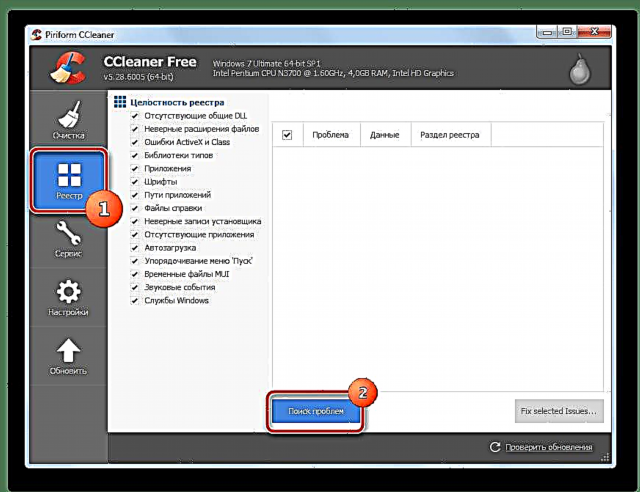
برنامه به وګوري ، ممکن یو څه وخت ونیسي. د پای نه وروسته ، کارن به په سیسټم کې موندل شوي ستونزو لیست سره وړاندې شي. تاسو کولی شئ دا د ت buttonۍ په کارولو سره حل کړئ "ټاکل شوې مسلې حل کړئ".
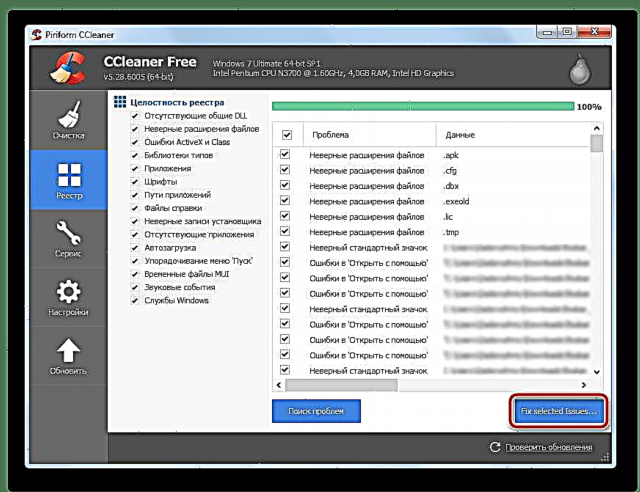
تاسو به د رجسټریټ بیک اپ کولو ته وهڅول شي که چیرې د اپ گریډ وروسته ستونزې رامینځته شي. تصدیق وکړئ چې کاپي خوندي شوې ده.

د فایل خوندي کولو لپاره یو ځای غوره کړئ. د دې نوم به د شاتړ نیټه او دقیق وخت ولري.

د بیک اپ رامینځته کولو وروسته ، تاسو کولی شئ د یوې ت buttonۍ سره موندلې ستونزې حل کړئ.

د سمولو ریکارډونو شمیر پورې اړه به هم یو درست وخت ونیسي. دا سپارښتنه کیږي چې تاسو د کمپیوټر له بشپړولو وروسته خپل کمپیوټر بیا پیل کړئ.
- په سیسټم کې ډیری لږ لیدل شوي برنامې نصب کیدی شي. د دوی لرې کول به د سیسټم ډیسک کې د خالي ځای مقدار کې د پام وړ زیاتوالی ، د کمپیوټر بارولو سرعت چټک کړي او په OS باندې بار راکم کړي.
په کی menu مینو کې ، ټب ته لاړشئ "خدمت". د دې مینو ښیې ته به لږ څه د وسیلو لیست راښکاره کړي چې په راتلونکي کې به زموږ لپاره ګټور وي. په لیست کې لومړی توکي به وسیله وي. "برنامه غیر نصب کړئ" - د وینډوز چاپیریال کې د معیاري کارونې کافي اندازه کاپي ، کوم چې په سیسټم کې د نصب شوي برنامو او برخو لیست ښیې. سافټویر ومومئ چې تاسو یې په کمپیوټر کې اړتیا نلرئ ، د هغې په نوم ښی کلیک وکړئ او غوره کړئ "غیر نصب"او بیا د معیاري غیر نصب کولو برنامې لارښوونې تعقیب کړئ. دا عمل د هر غیر ضروري برنامې سره تکرار کړئ.
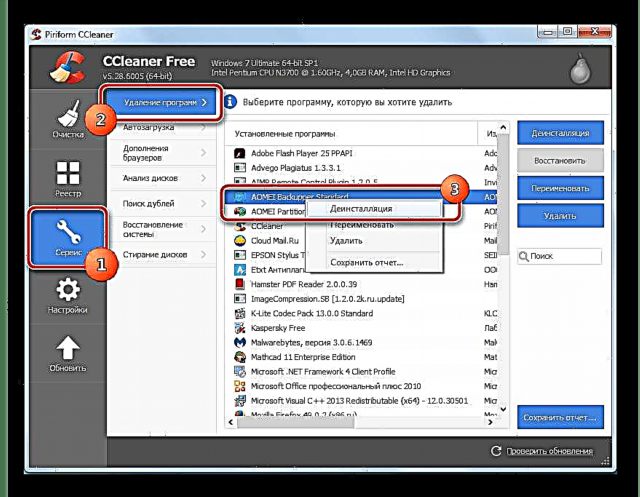
د ټولو غیر ضروري برنامو لرې کولو وروسته ، دا مشوره کیږي چې پاکټ په 3 پراګراف کې تشریح شوي پاکونه ترسره کړئ.
- په یقیني توګه په براوزر کې د اضافو او پلګ انونو لوی شمیر نصب شوي ، کوم چې تاسو خورا لږ کارولئ. نه یوازې دا چې د سیسټم ډرایو کې ځای ونیسي ، دوی پخپله د براوزر پام وړ ورو کوي. د وسیلې سره سمدلاسه عمومي پاکول ترسره کړئ. د لټونګر اضافېکوم چې د تیر یو په پرتله لږ ټیټ دی. که چیرې ډیری براوزر په سیسټم کې نصب شوي وي ، نو تاسو کولی شئ په افقی ټبونو کې د دوی د اضافو لیست تر مینځ لاړ شئ.
- د فایلونو لیست د ډیر لید مطالعې لپاره چې د سیسټم برخه کې ځای نیسي ، تاسو کولی شئ وکارئ د ډیسک تحلیل. دا ټیکونو ته اجازه ورکوي چې د فایلونو ډولونه په ګوته کړي چې موږ ورته په ډیسک کې موندلو ته اړتیا لرو.

سکینګ به یو څه وخت ونیسي ، وروسته لدې چې پایلې به د ساده چارټ په ب displayedه ښکاره شي. د کټګوریو په لیست کې تاسو د شته فایلونو سلنه ، د دوی مجموعي حجم او شمیره وګورئ. که تاسو ځانګړی کټګورۍ غوره کړئ ، د دې فایلونو لیست به د اندازې د کمیدو په ترتیب کې لاندې وړاندې شي - د کلیانو پیژندلو لپاره یوه غوره لاره چې له کارونکي څخه خالي ځای غلا کوي. دا په کلکه سپارښتنه کیږي چې د لنډمهاله فایلونو پاکولو لپاره د ډیسکونو تحلیل کولو دمخه ، کوم چې په 3 پراګراف کې تشریح شوی و - برنامه خورا لوی شمیر فایلونه موندلي چې دا مهال په لنډمهاله فولډرو کې دي او ډیر ژر به له مینځه ویستل شي. معلومات سم دي ، مګر بې ګټې دي.
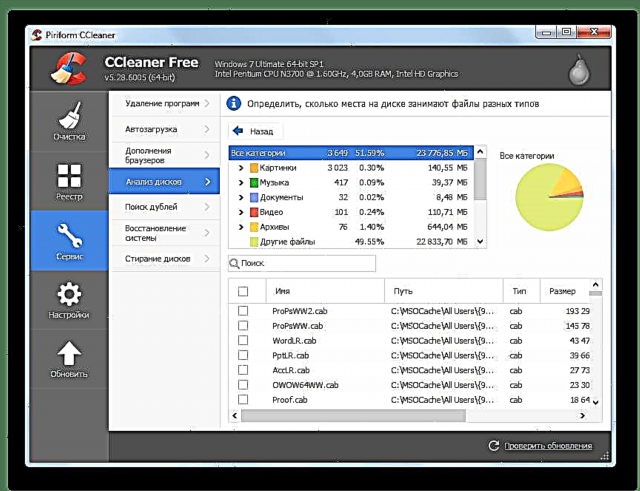
- وروسته له هغه چې پاکول بشپړ شي ، د چليز غونډال ټولې لنډمهاله فایلونه او په کمپیوټر کې نصب شوي برنامې به له مینځه ویسي. دوی اصلي ځای نیسي ، مګر د CCleaner سره تاسو کولی شئ د جعلي فایلونو لرې کولو سره حتی ډیر ځای خالي کړئ. ورته فایلونه کیدی شي که چیرې ، د یوې لارښود څخه بلې ته د تللو پرځای ، فایلونه کاپي شوي وي. د ورته معلوماتو دوه کاپي ساتل بې ګټې دي ، مګر دوی کولی شي ډیر ځای ونیسي.
دلته تاسو باید محتاط اوسئ. که ورته فایلونه د برنامه لارښود کې وموندل شي ، نو غوره به وي چې له حذف کولو څخه ډډه وکړئ ترڅو د وروستي فعالیت ګډوډ نه شي. هغه فایلونه چې تاسو یې حتما کولی شئ حذف کړئ ، د کی mouseو مائو ت buttonۍ سره یو له یو څخه غوره کړئ ، د نومونو کی left اړخ ته خالي چیک مارکونو باندې کلیک وکړئ ، بیا د برنامو کړکۍ ښکته برخه کې کلیک وکړئ ټاکل شوی ړنګول. محتاط اوسئ - دا عمل د نه تغیر وړ دی.
- هیر شوي او غیر معقول د بیا رغونې ټکي کولی شي ډیر ځای ونیسي - اندازې کولی شي په حقیقت کې لسګونه ګیګابایټ وي (که تاسو نه پوهیږئ چې د رغیدو نښې کومې دي او ولې ورته اړتیا لیدل کیږي ، موږ زموږ مقاله لوستلو وړاندیز کوو). د وسیلې کارول سیسټم راګرځول د رغیدو نښو لیست معاینه کړئ. غیر ضروري لرې کړئ ، 1-2 پریږدئ ، یوازې په قضیه کې. د حذف کولو لپاره ، غیر ضروري وټاکئ ، بیا لاندې ت buttonۍ باندې کلیک وکړئ ړنګول.





2 میتود: د جنک فایلونه په لاسي ډول حذف کړئ
دا امکان لري چې د دریمې ډلې بریاوو پرته د سیسټم ویش آزاد کړئ. دا میتود دواړه ګټې او زیانونه لري ، جزئیات به لاندې لاندې بحث شي.
- د کاروونکو لوی شمیر د میوزیک ، فلمونو او عکسونو ټولګه په مستقیم ډول د سیسټم برخه کې ذخیره کوي. د دې کولو په کلکه سپارښتنه نه کیږي ، ځکه چې که چیرې عملیاتي سیسټم ناکام شي ، قیمتي راټولونه په خطر کې دي. دوی راتلونکي برخې ته واستوئ ، مګر که دا شتون ونلري ، نو هارډ ډیسک د اړین برخې برخې ته تقسیم کړئ (دا مواد دلته مطالعه کړئ).
په هغه فولډر کې ښیې کلیک وکړئ چیرې چې لوی فایلونه موقعیت لري ، په شرایطو مینو کې چې خلاصیږي غوره کړئ "کټ".
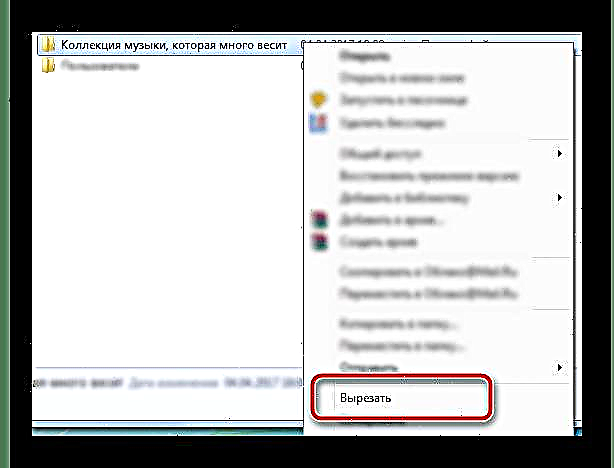
بیا بله برخه خلاص کړئ ، په خالي ځای کې ښیې کلیک وکړئ ، د مینځپانګې مینو کې غوره کړئ لګول.

د میډیا فایلونو حرکت کول به د پام وړ د سیسټم برخه ډاونلوډ کړي.
- څومره وخت کیږي چې تاسو پاک یاست؟ "باسکیټ"؟ دا فایلونه په هوا کې ځړول ندي ، مګر ټول د ورته سیسټم برخې کې پروت دي ، یوازې په یو مختلف فولډر کې. د حذف شوي فایلونو وروستۍ پاکوالی کولی شي ناڅاپه یو ګیګابایټ یا دوه نور وړیا ځای اضافه کړي.
په خځلنۍ کې ښیې کلیک کولی شي په ډیسټاپ کې عکسونه او په توکي کلیک وکړي خالي کارټ.
- په فولډر کې وګورئ "ډاونلوډونه"، چیرې چې براوزر په ډیفالټ ډول ټولې فایلونه ډاونلوډ کوي - هلته هم ، څو سوه میګابایټ جنک راټول کولی شي. په لاندې پته فولډر ته لاړ شئ:
ج: کارونکي کارونکي ډاونلوډونهچیرې چې د "کارونکي" پرځای تاسو اړتیا لرئ د ځانګړي کمپیوټر کارونکي نوم ځای په ځای کړئ ، هغه فایلونه غوره کړئ چې اړتیا ورته نلري ، او په کی بورډ کې ت buttonۍ کېکاږئ "ړنګول"د هغوی خوځیدو سره "باسکیټ". د پاکولو څرنګوالي په اړه "باسکیټ"پورته لیکل شوی.
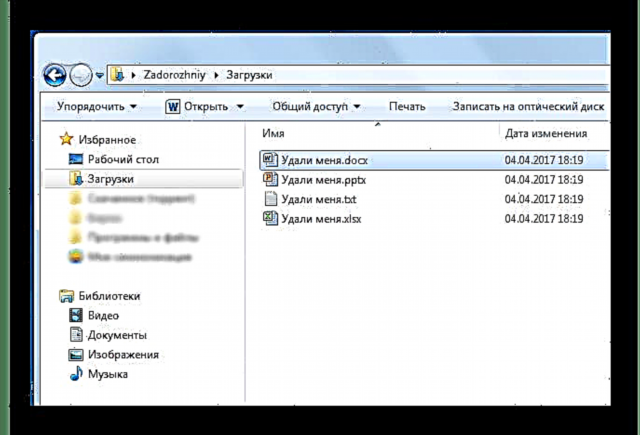
په ډیسټاپ کې ورته پلټنې ترسره کړئ. غیر ضروري فایلونه وټاکئ ، په یو یې کې ښیې کلیک وکړئ او غوره کړئ ړنګول.
- د لارښود له لارې لاړشئ "برنامې فایلونه"، هغه فولډرې پاک کړئ چې د برنامو معیاري غیر نصب وروسته پاتې دي. ورته فولډرې په لاندې لارو کې موندل کیدی شي:
ج: کارونکي کارونکي اپټاټا ځاییج: کارونکي کارونکي اپټاټا رومینګلومړی د پټو فایلونو او فولډرو ښودنه وړ کړئ. دا عملیات به نسبتا لږ ځای خالي کړي ، مګر د فایل سیسټم ته نظم راوړي.
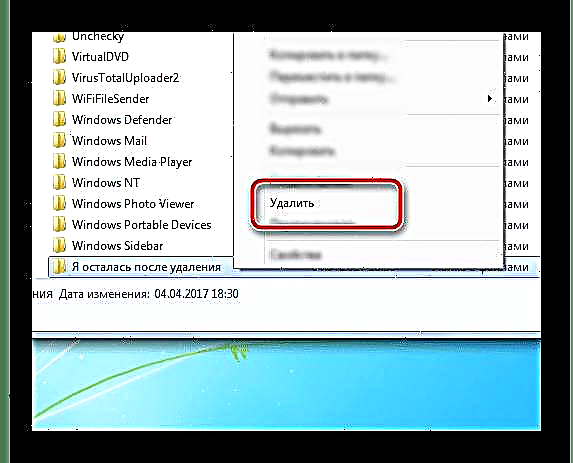
دا هیر نکړئ چې ټول فولډرونه به بیا په مینځ کې حذف شي "باسکیټ".
- د وینډوز 7 عملیاتي سیسټم خپله ګټه لري چې د ځان سره به د ځینې کثافاتو لرې کولو کې مرسته وکړي. د دې د پیل لپاره ، په ورته وخت کې په کی بورډ ت theۍ کښیکاږئ "ګټونکی" او "R"، په هغه کړکۍ کې چې ښکاري ، ننوځئ
cleanmgrاو ت pressۍ کيکاږئ سمه ده.



کړکۍ "چلول" دا بندوي ، برنامه پرځای پرانيستل کیږي د ډیسک پاکول. د ډیفالټ په واسطه ، د سیسټم برخه غوره شوې ، او موږ یې پریږدو ، د ت buttonۍ سره انتخاب تایید کړئ سمه ده.

برنامه به سکین کولو ته یو څه وخت ونیسي ، نو صبر وکړئ. د عملیاتو بشپړیدو وروسته ، کارن به د فایلونو لیست وړاندې کړي چې کولی شي د ځای خالي کولو لپاره د سیسټم برخې څخه په خوندي ډول حذف شي. د دوی په منځ کې ممکن یو مهم ټکی وي - "د وینډوز پخوانی نسخه لرې کول" - فولډر د سیسټم ډرایو په ریښې کې موقعیت لري. دا د زاړه OS په سر ، په نامعلومه برخه کې د عامل سیسټم نصبولو وروسته پاتې دی. دا ډول فولډر کولی شي له 5 څخه تر 20 ګیګابایټ ځای ونیسي.
ټول توکي وټاکئ ، د حذف کیدو لپاره د فایلونو ټول حجم وګورئ ، بیا د ت withۍ سره پاکول پیل کړئ سمه دهد عملیاتو بشپړیدو ته انتظار وکړئ.

د دې لپاره چې په منظم ډول له ډیسک څخه ملبے لرې کړئ "سي:" CCleaner سپارښتنه کیږي. دا لږ ځای نیسي ، د حذف شوي فایلونو لیست سمون چمتو کوي ، د نیول شوي ځای په اړه معلوماتو ته مناسب لاسرسی چمتو کوي. د تفصيلي ترتیباتو وروسته ، د ډیسک پاکول به د څو تonsیو په فشارولو سره کم شي. په ځانګړي توګه ، تاسو کولی شئ د کڅوړې پاکولو او د انفرادي فایلونو ، فولډرو لرې کولو او د برنامو ترتیباتو کې د لارښوونو پاکولو وړتیا وړ کړئ "شمولیتونه". پدې توګه ، لاسي کار په بشپړ ډول له مینځه وړل کیږي او پاکول د کارونکي لږترلږه هڅې او وخت سره ترسره کیږي.